Word是比较正规化的编辑工具,现在咱们很多工作涉及到的文案、报告等都需要使用word来进行编辑,当然,大部分以文字为主,但是图片也是非常常见的,毕竟图文形式下展现出来的东西才是最为直观有说服力的。但是,在win7纯净版中,咱们也发现了一个问题,那便是图片插入word编辑器后会容易出现错位、难看的情况,这种情况是否有方法可以解决呢?下面咱们就一起来看看吧!
1.首先,咱们在桌面位置新建一个word文件,直接在空白处点击右键,然后选择新建-word文件即可,之后,咱们双击打开该文件。
2.在word编辑器窗口的界面中,咱们在上方的任务栏中点击插入,然后点击出现的形状选项。如下图中所示:
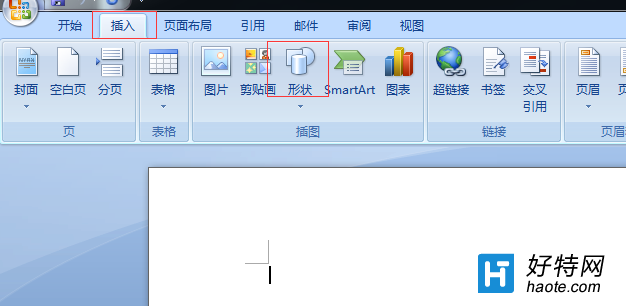
3.接下来咱们的编辑器中就会出现一个标红的画布,咱们就可以将需要插入的放进去,与之前不一样的是,这样放进去的图案会自动的整理到相同的位置中,使页面看起来更加的美观完善,也不需要用户再手动进行调整了。
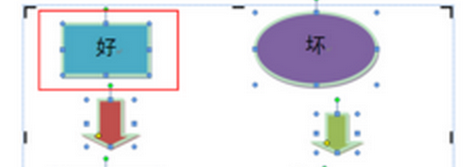
小编推荐
视频推荐
更多 手游风云榜
更多 资讯阅读
更多 -

- 使用Blender生成城市模型
- 教程 2024-12-05
-

- 全球气象数据ERA5的下载方法
- 教程 2024-12-05
-

- Xpath解析及其语法
- 教程 2024-12-04
-

- 机器学习:神经网络构建(下)
- 教程 2024-12-04
-

- 华为Mate品牌盛典:HarmonyOS NEXT加持下游戏性能得到充分释放
- 教程 2024-12-03
-

- 实现对象集合与DataTable的相互转换
- 教程 2024-12-02
-

- 硬盘的基本知识与选购指南
- 教程 2024-12-01
-

- 如何在中国移动改变低价套餐
- 教程 2024-11-30
-

- 鸿蒙NEXT元服务:论如何免费快速上架作品
- 教程 2024-11-29
-

- 丰巢快递小程序软件广告推荐关闭方法
- 教程 2024-11-27
-

- 如何在ArcMap软件中进行栅格图像重采样操作
- 教程 2024-11-26
-

- 算法与数据结构 1 - 模拟
- 教程 2024-11-26






























